Google Drive или Google Photos сжимают фотографии? Если вы хотите загрузить в Google Фото несколько больших фотографий или даже RAW-файлы, вам следует больше узнать о Google сжатия изображений, например, размер или DPI. Что касается случая, вы всегда можете легко загрузить высококачественные фотографии в Google Фото.
Кроме того, в статье также представлены несколько отличных инструментов сжатия изображений Google, которые позволяют уменьшить фотографии для Google Photos или Google Drive. Просто узнайте подробнее о требованиях и выберите подходящий инструмент из статьи сейчас.
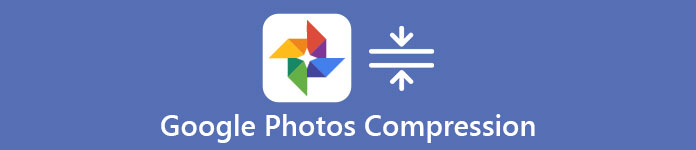
- Часть 1. Сжимает ли Google Диск/Google Фото фотографии
- Часть 2. Как сжать фотографии в Google Фото (два метода)
- Часть 3. Как остановить сжатие Google Фото
- Часть 4. Часто задаваемые вопросы о сжатии Google Фото
Часть 1. Сжимает ли Google Диск/Google Фото фотографии
Чтобы загрузить высококачественную фотографию на Google Диск или в Google Фото, вам следует больше узнать об ограничениях, приведенных ниже.
1. Google Диск - это только облачный сервис для хранения файлов, в который вы можете загрузить несколько больших фотографий с исходным статусом. Он может просто представить уменьшенный предварительный просмотр, если вы смотрите фотографии из веб-браузера. Просто по-простому, Google Drive не сжимает загруженные фотографии.
2. Когда вам нужно загрузить фотографии в Google Фото, они должны быть совершенно другими. Если камера делает снимок с разрешением 16 мегапикселей или выше, фотографии будут автоматически уменьшены до 16 мегапикселей. Конечно, вы можете печатать качественные 16-мегапиксельные фотографии размером до 24 х 16 дюймов.
Почему Google Photos сжимают фотографии?
Неограниченное хранилище доступно для всех пользователей Google Фото, но бесплатный уровень загружает фотографии Google только со сжатием как Высокое качество, Когда вы используете Оригинальное качествоВы можете сохранить все фотографии и видео в том же качестве, что и исходные файлы. Для того, чтобы сделайте резервную копию фотографий в Google с оригинальным качеством фотографий, вы должны подписаться на облачный сервис вместо этого.
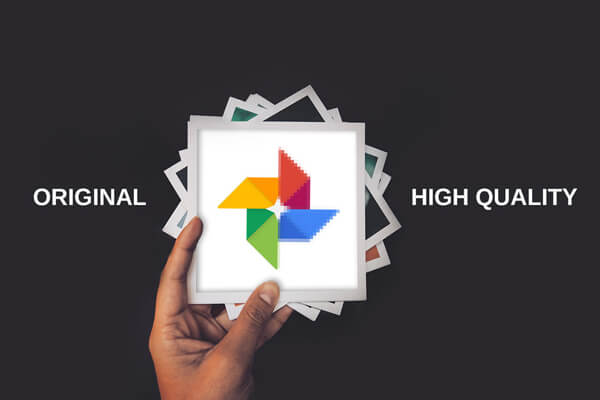
Часть 2. Как сжать фотографии в Google Фото (два метода)
1. Сжимайте Google Фото с помощью функции резервного копирования.
Если вы активировали функцию резервного копирования в Google Photos, вам следует выбрать опцию Storage Saver или Express в настройках резервного копирования, чтобы начать сжатие Google Photos. Storage Saver известен как High Quality, он может изменять размер ваших фотографий до 16 МП. Опция Express backup позволяет вам сжимать фотографии до размера изображения 3 МП (мегапикселей). Однако эта опция доступна только для определенных регионов и стран. Вы можете узнать, как сжимать Google Photos, как указано ниже.
Шаг 1 Запустите приложение Google Photos на своем телефоне. Убедитесь, что вы уже вошли в учетную запись Google с помощью идентификатора и пароля. Если вы забыли свою учетную запись Google, вы можете прочитать руководство Восстановление аккаунта Google здесь.
Шаг 2 Нажмите на свою фотографию профиля в правом верхнем углу. Затем перейдите в настройки фотографий и выберите Включите резервное копирование опцию.

Шаг 3 Ты можешь выбрать Экономия места or экспресс (если эта опция доступна) и нажмите на значок подтвердить чтобы уменьшить размер файла в Google Фото.
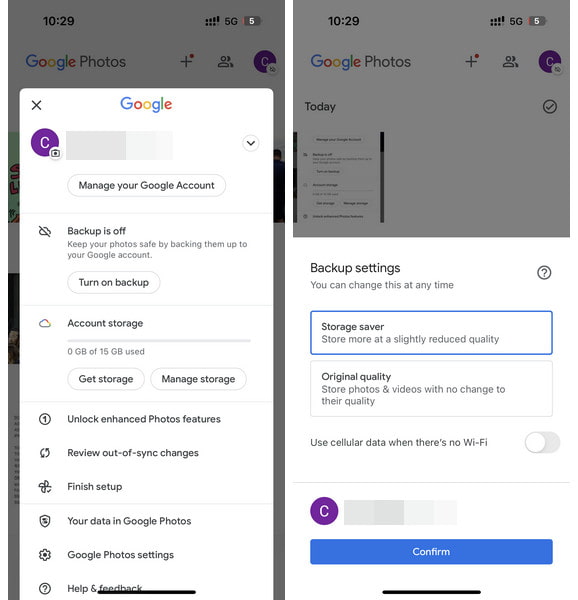
2. Лучший онлайн-компрессор изображений для Google Фото
Есть ли способ загрузить фотографии в Google Фото по желанию? Как сжать фотографии для Google без потерь? Если вам нужно сжать фотографии для Google в нужный размер, Бесплатный онлайн-компрессор изображений желаемый размер фотоизображения, чтобы уменьшить количество фотографий для Google Фото с сохранением наилучшего качества в Интернете.
- Возможность уменьшения размера файла изображения с высокой степенью сжатия.
- Массовое конвертирование изображений до 20 изображений онлайн одновременно.
- Совместим с 4 наиболее популярными на данный момент типами файлов изображений.
- Принятие самого передового алгоритма без потерь для сжатия фотографий.
Шаг 1 Доступ к онлайн-компрессору изображений для Google Photos. Нажмите красный Добавить изображения и выберите нужные фотографии, которые вы хотите загрузить в Google Фото в программу.
Шаг 2 Как только вы загрузите фотографии, он автоматически сожмет видео и уменьшит его размер, сохраняя при этом наилучшее качество в Интернете. Это займет несколько секунд, чтобы сжать фотографии.
Шаг 3 После этого вы можете нажать Скачать все Кнопка на инструменте сжатия изображений Google для загрузки файлов в учетную запись Google.

Часть 3. Как остановить сжатие Google Фото
1. Выберите вариант исходного качества.
Предположим, вы хотите сохранить фотографии в полном разрешении в Google Фото. В этом случае вам следует выбрать Оригинальное качество опция, когда вы активируете Восстановление функция. В этом случае Google Photos не будет сжимать ваши фотографии ради экономии места. Однако бесплатная версия Google Photos имеет только 15 ГБ дискового пространства, вам может потребоваться обновить свой план, чтобы хранить больше фотографий с исходным качеством в Google Photos.
2. Загрузите фотографии на Google Диск.
В отличие от Google Photos, Google Drive — это просто хранилище файлов, что означает, что вы можете напрямую загружать свои оригинальные фотографии в Google Drive, и ваши фотографии вообще не будут сжаты. Поскольку Google Drive — это просто хранилище файлов, когда вы помещаете туда свои фотофайлы или другие медиафайлы, вы можете загрузить их с тем же размером, параметрами и продолжительностью. Поэтому, если вы не хотите создавать резервные копии и синхронизировать все свои фотографии с исходным качеством в Google Photos, вы можете выборочно загружать нужные фотографии в Google Drive.
Часть 4. Часто задаваемые вопросы о сжатии Google Фото
Удаляются ли фотографии при освобождении места в Google Фото?
Если вы включите опцию освобождения места, эти изображения, резервные копии которых хранятся в Google Фото, будут удалены с вашего устройства. Они будут сохранены в облаке, чтобы сэкономить место на вашем устройстве.
Что лучше, iCloud или Google Фото?
Оба имеют свои сильные стороны. iCloud обеспечит вам более надежную защиту и лучшее обслуживание клиентов. А Google предоставит вам больше места для хранения и может быть адаптирована для большего количества устройств. Вы можете выбрать правильный для ваших нужд.
Google Photos теперь безлимитный?
Google перестал предлагать неограниченное хранилище. Каждая учетная запись Google теперь имеет 15 ГБ дискового пространства. Gmail, Google Диск и Google Фото делят хранилище. Если ваше хранилище заполнено, вы можете приобрести дополнительное место в Google.
Какие форматы поддерживает Google Фото?
В настоящее время Google Фото поддерживает следующие форматы видеофайлов: MP4, MOD, MMV, TOD, WMV, ASF, AVI, DIVX, MOV, M4V, 3GP, 3G2, MPG, M2T, M2TS, MTS и MKV. Google Фото поддерживает форматы изображений JPG, HEIC, PNG, WEBP, GIF, AVIF и большинство файлов RAW.
Увеличивается ли разрешение фотографии с ее размером?
Увеличение размера изображения не обязательно увеличивает разрешение изображения. Обычно, если размер изображения изменяется, изменяется размер пикселя, а не разрешение.
Заключение
Когда вы хотите загрузить фотографии на Google Drive или Google Photos, вы должны знать, что Google Drive не сжимает фотографии, в то время как Google Photos сжимает фотографии. Конечно, вы можете знать как сжать фотографии в Google Фото с помощью опции Express/Storage Saver. Кроме того, Free Online Image Compress — одна из лучших альтернатив для сжатия нужных фотографий для Google Photos.




